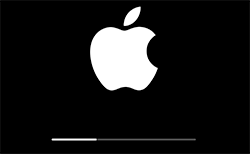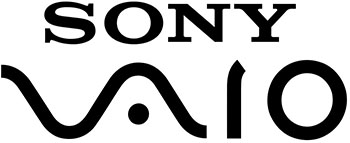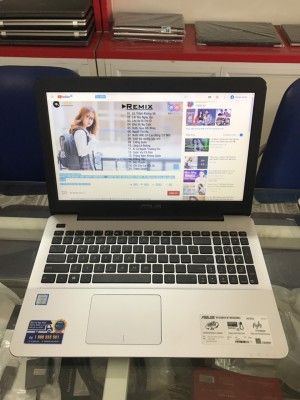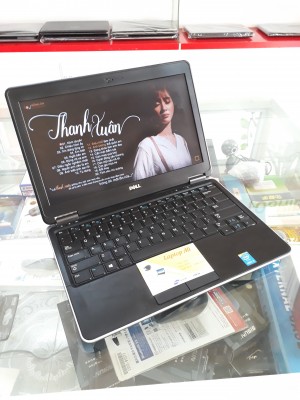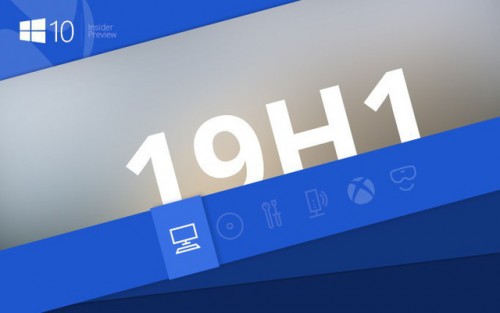ALI computer
Hỗ trợ trực tuyến
Hotline: 0984741999
Sản phẩm bán chạy
Cách thay đổi hình nền Desktop liên tục và màn hình chờ
Cách thay đổi hình nền Desktop liên tục và màn hình chờ .
Chắc hẳn việc thay đổi màn hình Desktop là quá đơn giản đối với những bạn sử dụng máy tính thường xuyên rồi đúng không. Nhưng mình vẫn viết một bài hướng dẫn bởi vì với tiêu chí và mục tiêu của bài viết ngay từ đầu đó là sẽ hướng dẫn và chia sẻ tất cả từ dễ đến khó để có thể hỗ trợ tốt nhất cho độc giả, nên có lẽ bài viết này chỉ phù hợp với những bạn newber thôi nhé :D.
1. Sử dụng hình nền mặc định của Windows
Đối với các hệ điều hành mới như Windows 7/ Windows 8..trở lên thì những hình nền mặc định mà Microsoft cung cấp cho người dùng là khá đẹp và cá nhân mình thấy nó rất đáng để sử dụng. Bạn có thể làm theo hướng dẫn sau để sử dụng các hình nền mặc định khác trong Windows:
Nhấn chuột phải vào khoảng không ngoài màn hình Desktop và chọn “Personalize”
Tiếp theo bạn chỉ việc lựa chọn hình nền – tông màu mà bạn thích thôi
Set một hình ảnh bất kỳ làm hình nền.
Cái này thì đơn giản nhất rồi, chỉ cần lựa một hình ảnh mà bạn thích sau đó nhấn chuột phải vào hình ảnh đó và chọn “Set as desktop background”
2.Tự động thay đổi hình nền Desktop
Có nghĩa là bạn sẽ sử dụng nhiều hình ảnh để làm hình nền cho máy tính và sau một khoảng thời gian nào đó (do bạn đặt ra) nó sẽ tự động chuyển qua hình ảnh tiếp theo.
+ Trước tiên bạn cần tìm một số hình ảnh đẹp mà bạn muốn làm hình nền sau đó cho chúng vào chung 1 thư mục (Folder). Nếu thích bạn có thể tải một số hình ảnh Full HD tại đây để làm hình nền máy tính.
Để làm được việc này cũng không có gì khó khăn cả. bạn cũng nhấn chuột phải vào Desktop và chọn Personalize như thay đổi hình nền mặc định mình đã hướng dẫn phía trên đó. Nhưng thay vì lựa chọn các hình nền có sẵn thì bạn nhấp chuột vào Desktop BackGround
Ở cửa sổ tiếp theo bạn nhấn vào Browse... và tìm đến Folder chứa ảnh bạn đã chuẩn bị sẵn. Cuối nhấn nhấn OK => chọn Save changes để lưu lại.
Nếu thích thì bạn có thể chỉnh lại thời gian để chuyển từ bức ảnh này sang bức ảnh khác, lựa chọn chuyển đến một bức ảnh bất kỳ (random)… để làm được việc này thì tại giao diện như hình bên trên bạn kéo xuống và thiết lập lại nhé.
Trong đó:
• Change picture every: Có nghĩa là thời gian chuyển từ ảnh này sang ảnh khác là ..xx.. phút.
• Shuffle: Chế độ Random, chuyển đến một bức ảnh ngẫu nhiên trong danh sách các bức ảnh bạn đã chọn, không theo một thứ tự nào cả.
• When using battery power, pause the slide show to save power: Tích vào lựa chọn này tức là khi sử dụng năng lượng pin máy tính sẽ tạm dừng trình chiếu ảnh để tiết kiệm điện.
3. Cách cài đặt/ thay đổi màn hình chờ
Có nghĩa là sau một khoảng thời gian không sử dụng đế chuột và bàn phím thì máy tính sẽ tự động kích hoạt màn hình chờ. Thao tác như sau:
Nhấp chuột phải vào màn hình Desktop và chọn Personalize như các bước thay đổi hình nền desktop bên trên. Tại đây bạn chọn “Screen Saver”
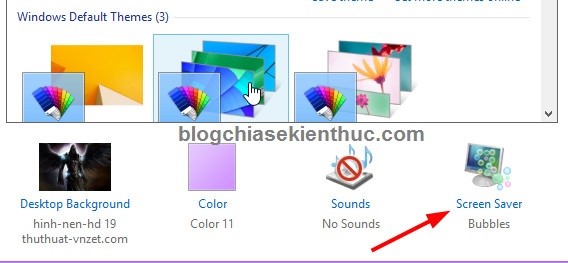
Tiếp theo bạn cài đặt theo ý thích của mình:
• Screen saver: Mình chọn là Bubbles (màn hình chờ bong bong rất đẹp mắt), bạn có thể lựa chọn cái khác nếu không thích cái này.
• Settings..: Một số hiệu ứng màn hình chờ sẽ phải vào phần Settings để cài đặt ví dụ như 3D Text, còn ví dụ như hiệu ứng Bubbles mình đã chọn bên trên sẽ không cần phải cài đặt gì.
• Preview: Xem thử trước.
• Wait: Sau một khoảng thời gian bao nhiêu phút không sử dụng chuột và bàn phím thì sẽ xuất hiện màn hình chờ này.
• On resume, display logon screen: Tích vào lựa chọn này có nghĩa là máy tính xuất hiện màn hình chờ đồng thời kích hoạt chế độ Logon.
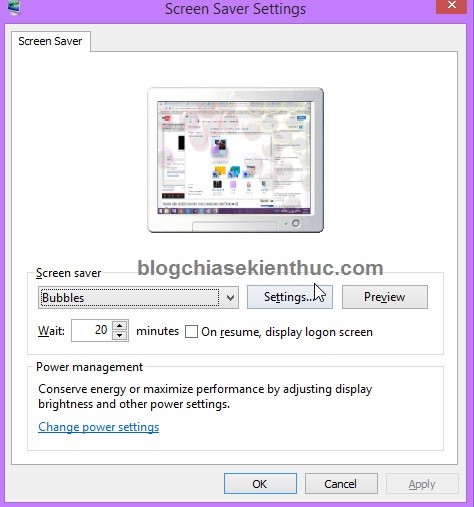
4.Thay đổi hình nền màn hình khóa (Look Screen)
Áp dụng cho Windows 8 trở lên nhé. Đầu tiên bạn hãy nhấn phím Windows + I hoặc dê chuột vào góc phải màn hình máy tính và chọn Settings > tiếp theo chọn Change PC Settings
Tiếp theo chọn Look Screen > nhấp chuột vào hình ảnh hiện tại > chọn Browse... và tìm đến bức ảnh bạn muốn thay thế là xong.
5.Lời kết
Hi vọng với cách thay đổi hình nền máy tính , hình nền màn hình khóa và cách thay đổi màn hình chờ Screen Saver này sẽ hữu ích với các bạn Newber đang tìm hiểu về máy tính. Chúc các bạn thành công!
Thông tin liên hệ :
Trung Tâm Laptop cũ Hải Phòng
ĐC: 382 Thiên Lôi , Lê Chân , Hải Phòng
ĐT: 0937211368 - 02253 742 728
Tin liên quan
- Nơi dạy nghề CNTT Hải Phòng (03-04-2015)
- Năm 2015 Marketing điện tử tiếp tục lên ngôi (03-04-2015)
- Bộ nhận diện thương hiệu công ty (03-04-2015)
- Hướng dẫn sử dụng Laptop Dell (03-04-2015)
- Dell D530 Laptop Ngon-Bổ-Rẻ nhất Việt Nam (09-05-2015)
- Chọn Laptop Thời trang hay Doanh nhân (10-05-2015)
- Một số lỗi Máy tính thường gặp (10-05-2015)
- Cấu hình Máy tính - Laptop (12-05-2015)
- Hướng dẫn sử dụng Pin (12-05-2015)
- Trải nghiệm Lenovo ThinkPad (12-05-2015)
Tin xem nhiều
- Giới thiệu LAPTOP ALI (24-03-2015)
- Hướng dẫn cách tắt/khóa Touchpad trên Laptop Dell (30-11-2017)
- Khuyến mại Hè 2015 (06-05-2015)
- Một số lỗi Máy tính thường gặp (10-05-2015)
- Bạn biết gì về CPU PC (16-07-2015)
- Hướng Dẫn Bật Và Tắt Webcam Laptop (18-11-2017)
- Laptop Cần Thơ (15-08-2015)
- Cách vào Boot Option và BIOS (24-12-2018)
- Phím chức năng (03-07-2015)
- Thương hiệu Apple (14-07-2015)
Tin mới
- Giới thiệu LAPTOP ALI (24-03-2015) New
- Nếu máy tính của bạn bỗng nhiên bị mất 7GB ổ cứng trên win 10 (25-01-2019) New
- Cách kiểm tra cấu hình máy tính (20-12-2018) New
- Cách vào Boot Option và BIOS (24-12-2018) New
- Tắt cập nhật Windows 10 bằng Group Policy Editor (12-09-2018) New
- Tắt Toàn Bộ Quảng Cáo Trên Windows 10 (29-08-2017) New
- Kiểm Tra Và Khắc Phục Lỗi Âm Thanh Máy Tính (06-09-2018) New
- Cách sử dụng Microsoft Windows Refender (02-06-2018) New
- Hướng dẫn sao lưu toàn bộ thư Gmail vào máy tính nhanh nhất (08-04-2018) New
- Cách xóa file rác trên máy tính, dọn rác máy tính hiệu quả nhất. (23-03-2018) New